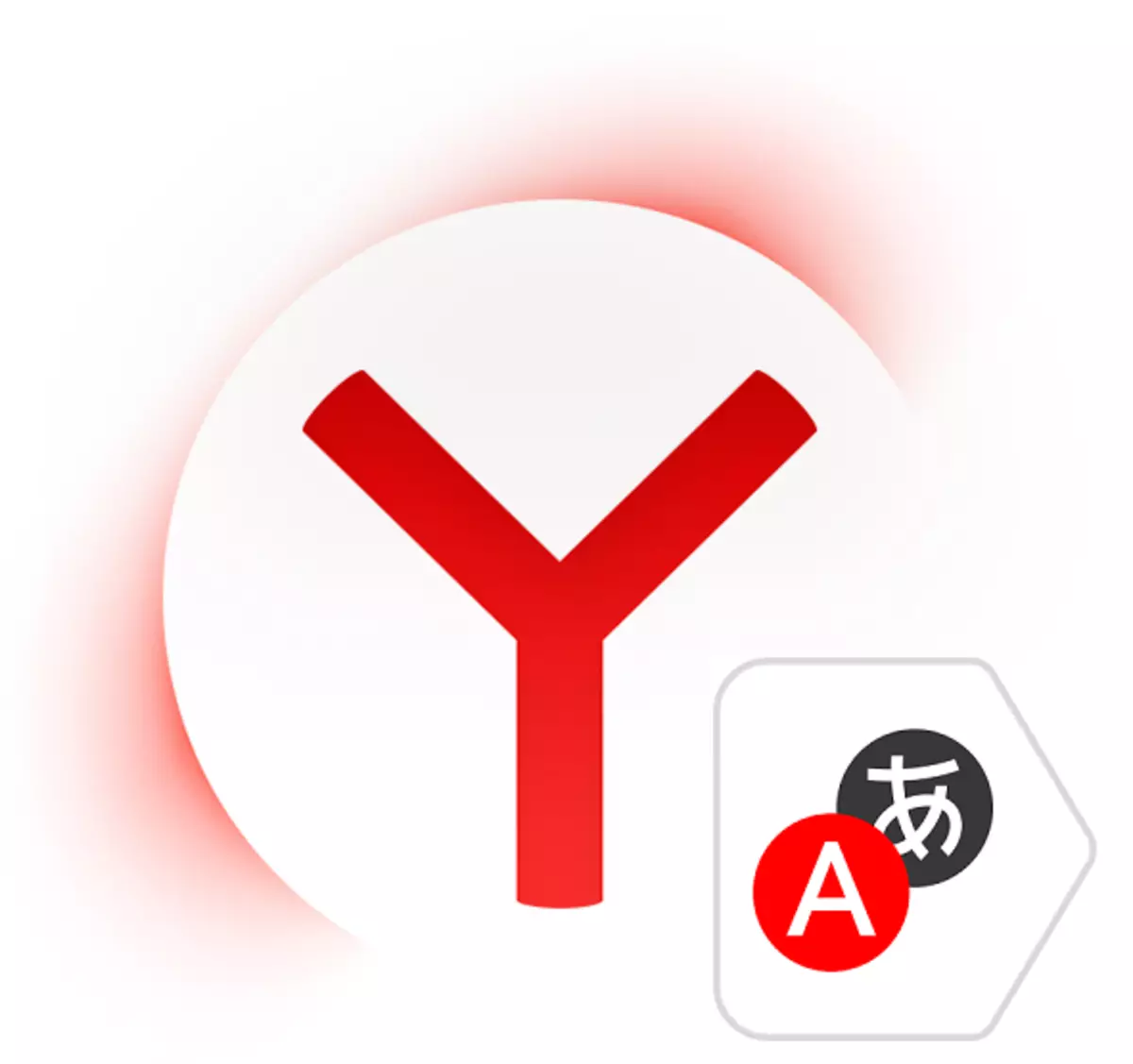
להיות על אתרי אינטרנט שונים, לעתים קרובות אנו נתקלים במילים זרות והצעות. לפעמים זה הופך להיות צורך לבקר כל משאב זר. ואם אין הכשרה בלשונית נכונה מאחורי הכתפיים, בעיות מסוימות עם התפיסה של הטקסט עשויה להתעורר. הדרך הפשוטה ביותר לתרגום מילים והצעות בדפדפן היא להשתמש במתרגם מובנה או של צד שלישי.
כיצד לתרגם טקסט ב Yandex.Browser
על מנת לתרגם מילים, ביטויים או בדפים שלמים, משתמשי Yandex.Bauser אינם צריכים לגשת ליישומי צד שלישי והרחבות. בעל הטור יש מתרגם אינטגרלי, התומך במספר גדול מאוד של שפות, כולל לא הפופולרי ביותר.שיטות התרגום הבאות זמינות ב- Yandex.Browser:
- תרגום ממשק: תפריט ראשי והקשר, לחצנים, הגדרות ואלמנטים נוספים של טקסט ניתן לתרגמו לשפה שנבחרה למשתמש;
- מתרגם של הטקסט שנבחר: המותג המובנה מ Yandex מתרגם את המילה שהוקצה על ידי המשתמש, ביטויים או פסקאות שלמות לשפה המשמשת במערכת ההפעלה ובדפדפן, בהתאמה;
- תרגום עמוד: כאשר עוברים לאתרים זרים או באתרים דוברי רוסית, שבהן נמצאים מילים לא מוכרות רבות בשפה זרה, באפשרותך לתרגם באופן אוטומטי או באופן ידני את הדף כולו.
תרגום ממשק
ישנן מספר דרכים לתרגם טקסט זר שעונה על משאבי אינטרנט שונים. עם זאת, אם אתה צריך לתרגם Yandex.Browser עצמו לרוסית, כלומר, לחצנים, ממשק ופריטי דפדפן אינטרנט אחרים, אז המתרגם לא נחוץ. כדי לשנות את שפת הדפדפן עצמה, קיימות שתי אפשרויות:
- שנה את שפת מערכת ההפעלה שלך.
- עבור אל הגדרות הדפדפן ושנה את השפה.
כברירת מחדל, Yandex.Browser משתמש בשפה המותקנת במערכת ההפעלה, ושינוי, תוכל גם לשנות את שפת הדפדפן.
אם לאחר וירוסים או מסיבות אחרות, השפה השתנתה בדפדפן, או שאתה, להיפך, ברצונך לשנות אותה מהולידה שלך למשנהו, בצע את הפעולות הבאות:
- העתק והדבק את הכתובת הבאה בשורת הכתובת:
דפדפן: // הגדרות / שפות
- בצד שמאל של המסך, בחר את השפה הנדרשת, בצד ימין של החלון, לחץ על הלחצן העליון כדי לתרגם את ממשק הדפדפן;
- אם הוא חסר ברשימה, לחץ על הלחצן הפעיל היחיד משמאל;
- מהרשימה הנפתחת, בחר את השפה הנדרשת;
- לחץ על הלחצן "אישור";
- בצד שמאל של החלון, השפה הנוספת תיבחר באופן אוטומטי כדי להחיל אותה לדפדפן, עליך ללחוץ על כפתור "סיום";

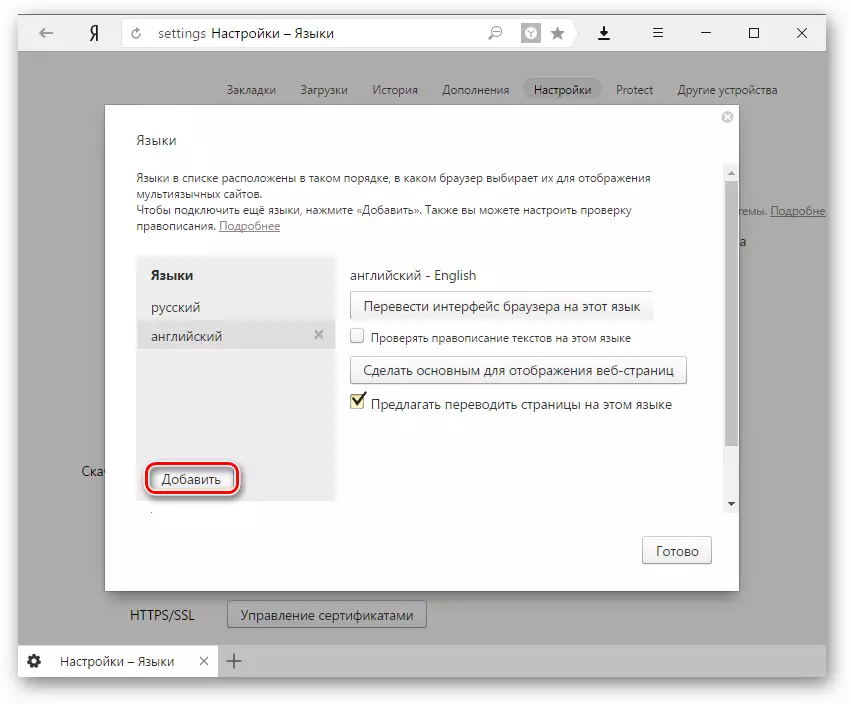

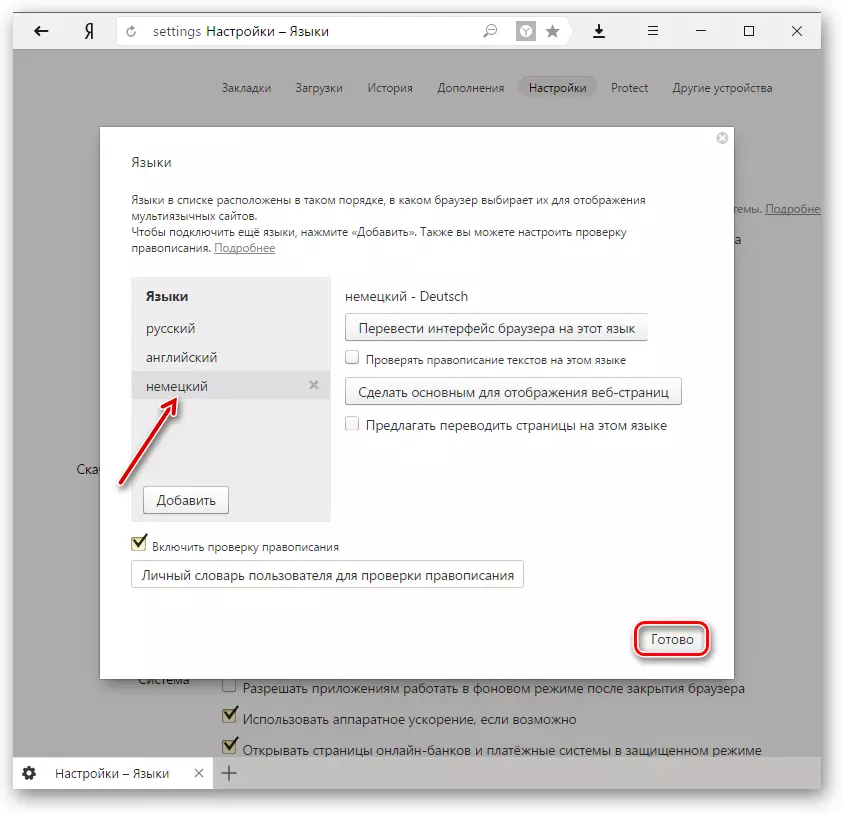
באמצעות המתרגם המובנה
ב Yandex.browser יש שתי אפשרויות לתרגום הטקסט: תרגום של מילים והצעות בודדות, כמו גם את העברת דפי אינטרנט כולו.
תרגום מילים
עבור תרגום של מילים והצעות בודדות, יישום מותג נפרד מובנית בדפדפן.
- בחר מספר מילים והצעות להעברה.
- לחץ על הלחצן מרובע עם המשולש שבתוכו, שיופיע בסוף הטקסט שנבחר.
- דרך חלופית להעביר מילה אחת - העבר עליה עם סמן העכבר ולחץ על מקש Shift. המילה מסומנת ומתורמתת באופן אוטומטי.

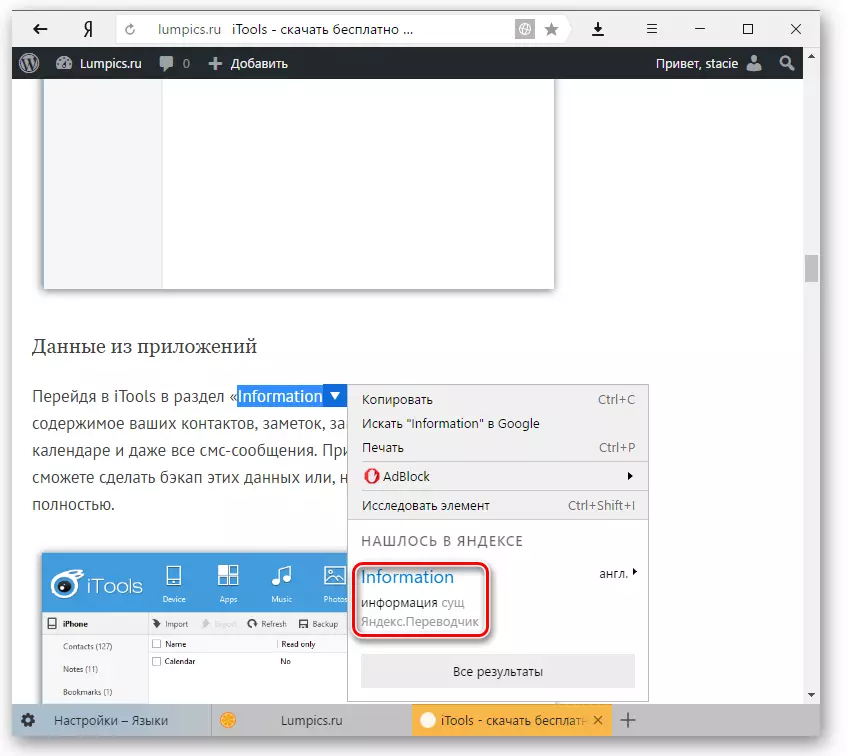
תרגום דפים
אתרים זרים ניתן להעביר לחלוטין. ככלל, הדפדפן מגדיר באופן אוטומטי את שפת הדף, ואם הוא שונה מאלה שעבודת דפדפן האינטרנט, תוצע התרגום:
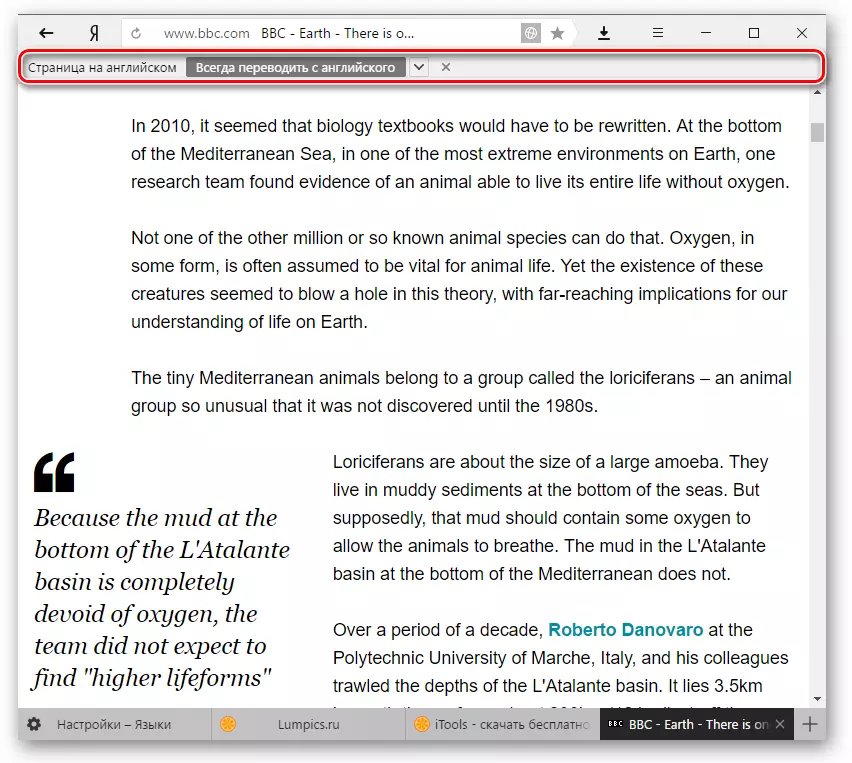
אם הדפדפן לא הציע להעביר את הדף, למשל, כי זה לא לגמרי בשפה זרה, זה תמיד יכול להיעשות בעצמך.
- לחץ על לחצן העכבר הימני במקום הריק.
- בתפריט ההקשר שמופיע, בחר "תרגום לרוסית".
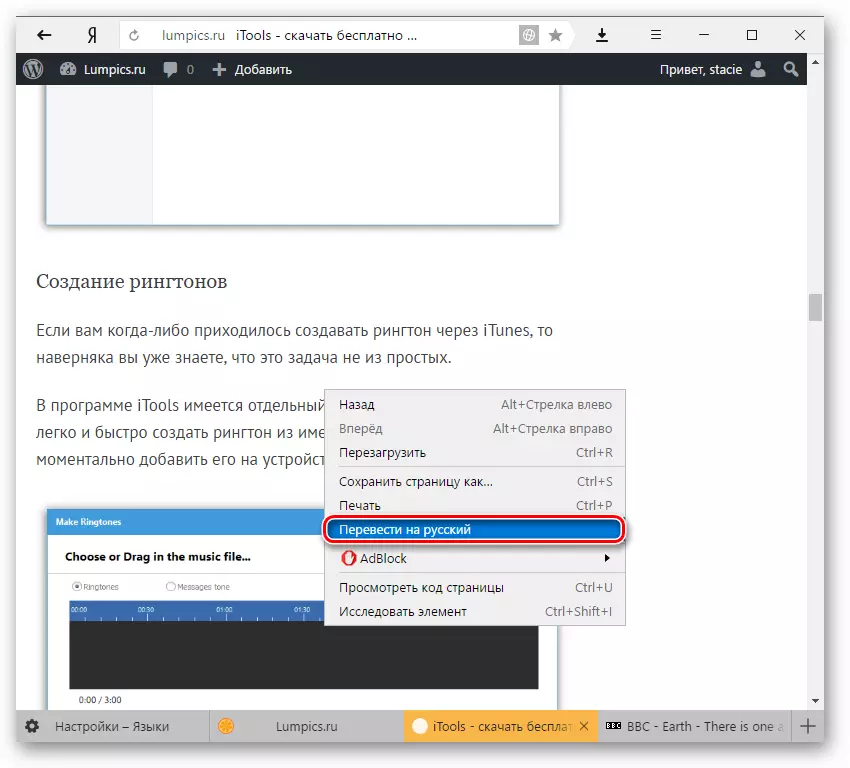
אם התרגום לא עובד
בדרך כלל, המתרגם לא עובד בשני מקרים.
יש לך לשבת את התרגום של מילים בהגדרות
- כדי לאפשר את המתרגם, עבור אל "תפריט"> "הגדרות";
- בתחתית הדף, לחץ על הלחצן "תצוגת הגדרות מתקדמות";
- ב "שפות" בלוק, לבדוק את התקציות מול כל הפריטים כי הוא שם.


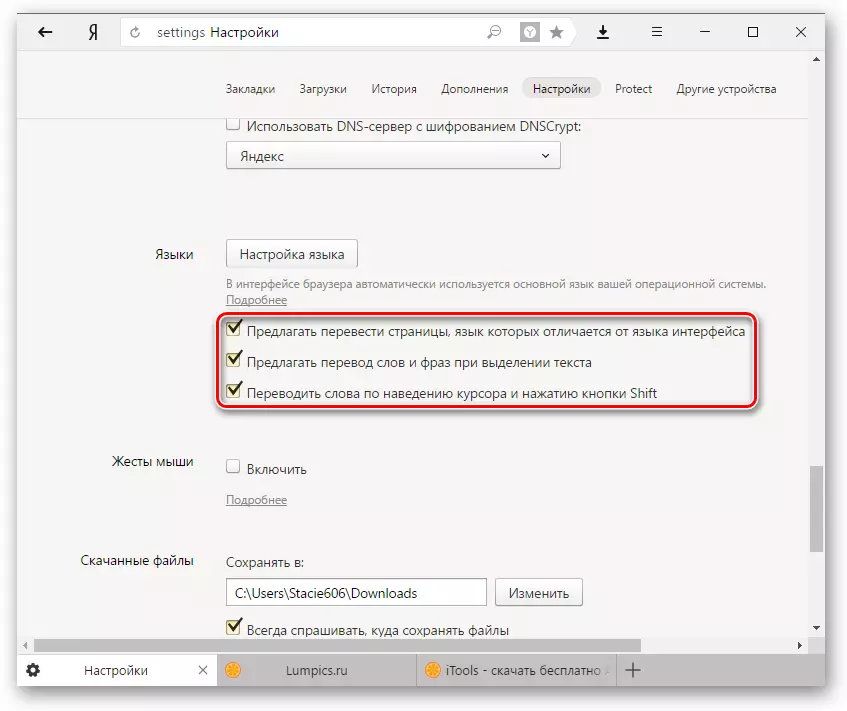
הדפדפן שלך עובד באותה שפה.
זה קורה לעתים קרובות כי המשתמש כולל, לדוגמה, ממשק דפדפן באנגלית, כי מתוכם הדפדפן אינו מציע לתרגם דפים. במקרה זה, אתה צריך לשנות את שפת הממשק. כיצד לעשות זאת כתוב בתחילת מאמר זה.
המתרגם שנבנה לתוך Yandex.Browser הוא מאוד נוח, כפי שהוא עוזר לא רק ללמוד מילים חדשות, אלא גם כדי להבין מאמרים שלמים שנכתבו בשפה זרה ואין להם תרגום מקצועי. אבל זה שווה להיות מוכן לעובדה כי איכות התרגום לא תמיד תהיה מספקת. למרבה הצער, זוהי הבעיה של כל מתרגם המכונה הקיים, כי תפקידו הוא לעזור להבין את המשמעות הכללית של הטקסט.
